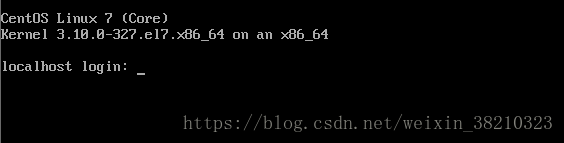- Cobbler介绍
Cobbler是一个Linux服务器安装的服务,可以通过网络启动(PXE)的方式来快速安装、重装物理服务器和虚拟机,同时还可以管理DHCP,DNS等。
Cobbler可以使用命令行方式管理,也提供了基于Web的界面管理工具(cobbler-web),还提供了API接口,可以方便二次开发使用。
Cobbler是较早前的kickstart的升级版,优点是比较容易配置,还自带web界面比较易于管理。
Cobbler内置了一个轻量级配置管理系统,但它也支持和其它配置管理系统集成,如Puppet,暂时不支持SaltStack。
1.1 Cobbler集成的服务
• PXE服务支持
• DHCP服务管理
• DNS服务管理(可选bind,dnsmasq)
• 电源管理
• Kickstart服务支持
• YUM仓库管理
• TFTP(PXE启动时需要)
• Apache(提供kickstart的安装源,并提供定制化的kickstart配置)
1.2试验通过环境与步骤
CentOS 7.4 x86_64 minimal 全新纯净系统一台,root 权限
Server端
第一步,启动Cobbler服务
第二步,进行Cobbler错误检查,执行cobbler check命令
第三步,进行配置同步,执行cobbler sync命令
第四步,复制相关启动文件文件到TFTP目录中
第五步,启动DHCP服务,提供地址分配
第六步,DHCP服务分配IP地址
第七步,TFTP传输启动文件
第八步,Server端接收安装信息
第九步,Server端发送ISO镜像与Kickstart文件
Client端
第一步,客户端以PXE模式启动
第二步,客户端获取IP地址
第三步,通过TFTP服务器获取启动文件
第四步,进入Cobbler安装选择界面
第五步,客户端确定加载信息
第六步,根据配置信息准备安装系统
第七步,加载Kickstart文件
第八步,传输系统安装的其它文件
第九步,进行安装系统
一.安装Cobbler
yum update -y #系统更新
yum install epel-release -y #额外配置仓库源
yum update -y #再次更新系统
yum install cobbler dhcp -y #安装Cobbler 和DHCP
vi /etc/selinux/config # ==> SELINUX=disabled 禁用
service firewalld stop #临时关闭防火墙,如果是iptables也要关闭
systemctl disable firewalld
systemctl start cobblerd
systemctl enable cobblerd
二.Cobbler检查
cobbler check
systemctl start httpd #启动http服务
systemctl enable httpd
vim /etc/cobbler/settings #修改配置文件
server: 192.168.1.103 #修改为cobbler server端所在机器IP
next_server: 192.168.1.103 #修改为cobbler server端所在机器IP
(1)开启 tftp 服务
vim /etc/xinetd.d/tftp #修改配置文件
disable = no
systemctl start tftp #启动tftp服务
systemctl enable tftp
(2)执行下列命令以下载网络引导文件进行修复
cobbler get-loaders
(3)开启 rsync 服务
systemctl start rsyncd
systemctl enable rsyncd
(4)安装 debmirror
yum install debmirror -y
(5)安装 pykickstart
yum install pykickstart -y
(6)修改配置文件 /etc/cobbler/settings
default_password_crypted: “
root$j0bp.KLPyr.u9kgQ428D10”
上面的加密密码使用下面的命令生成:
openssl passwd -1 -salt “test” “123456” #”test”可以为任意字符串, “123456”为密码
(7)安装 fence-agents
yum install fence-agents -y
(8)修改配置文件 vim /etc/debmirror.conf
@dists=”sid”; 注释这两行
@arches=”i386”; 注释这两行
(9)重启 cobbler 服务,再次 check
systemctl restart cobbler.service
cobbler check
如果现实的是 No configuration problems found. All systems go 表明 cobber server 端安装正常
(二) Cobbler配置
(1)修改配置文件 /etc/cobbler/settings
manage_dhcp: 1 #启用dhcp管理
pxe_just_once: 1 #仅安装一次
(2)修改配置文件 /etc/cobbler/dhcp.template
option routers 192.168.1.103; #修改为cobbler server端所在机器IP
option domain-name-servers 192.168.1.103; #修改为cobbler server端所在机器IP
(3)重启服务
systemctl restart cobbler.service
cobbler sync
systemctl restart cobbler.service
systemctl start dhcpd
systemctl enable dhcpd
(三)导入镜像
(1)mount /dev/cdrom /mnt/ # 挂载CentOS7的系统镜像。
(2)cobbler import –path=/mnt/ –name=CentOS-7.1-x86_64 –arch=x86_64 #导入镜像
# –path 镜像路径
# –name 为安装源定义一个名字
# –arch 指定安装源是32位、64位、ia64, 目前支持的选项有: x86│x86_64│ia64
# 安装源的唯一标示就是根据name参数来定义,本例导入成功后,安装源的唯一标示就是:CentOS-7.1-x86_64,如果重复,系统会提示导入失败。
(3) cobbler distro list # 查看镜像列表
(四)指定ks.cfg文件
Cobbler的ks.cfg文件存放位置
1. [root@linux-node1 ks_mirror]# cd /var/lib/cobbler/kickstarts/
2. [root@linux-node1 kickstarts]# ls # 自带很多,也可以自己定制
3. default.ks install_profiles sample_autoyast.xml sample_esxi4.ks sample_old.seed
4. esxi4-ks.cfg legacy.ks sample_end.ks(默认使用的ks文件) sample_esxi5.ks sample.seed
5. esxi5-ks.cfg pxerescue.ks sample_esx4.ks sample.ks
6. # 在第一次导入系统镜像后,Cobbler会给镜像指定一个默认的kickstart自动安装文件在/var/lib/cobbler/kickstarts下的sample_end.ks。
7. 查看所有cobbler元素 cobbler list
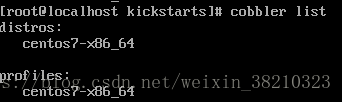
# 查看安装镜像文件信息
cobbler distro report –name=centos7-x86_64(名称为你导入镜像时名称家上系统安装源类型)
编辑profile,修改关联的ks文件
Cobbler profile edit –name=CentOS-7.1-x86_64 –kickstart=/var/lib/cobbler/kickstarts/CentOS-7.1-x86_64.cfg(可选)
每次修改完都要同步一次
cobbler sync(同步命令)
(五)安装系统
客户机通过网络启动的方式进行自动化安装
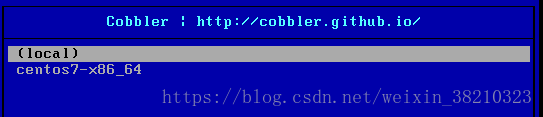
选择你的安装源
安装结果(默认用户为root,密码:123456)